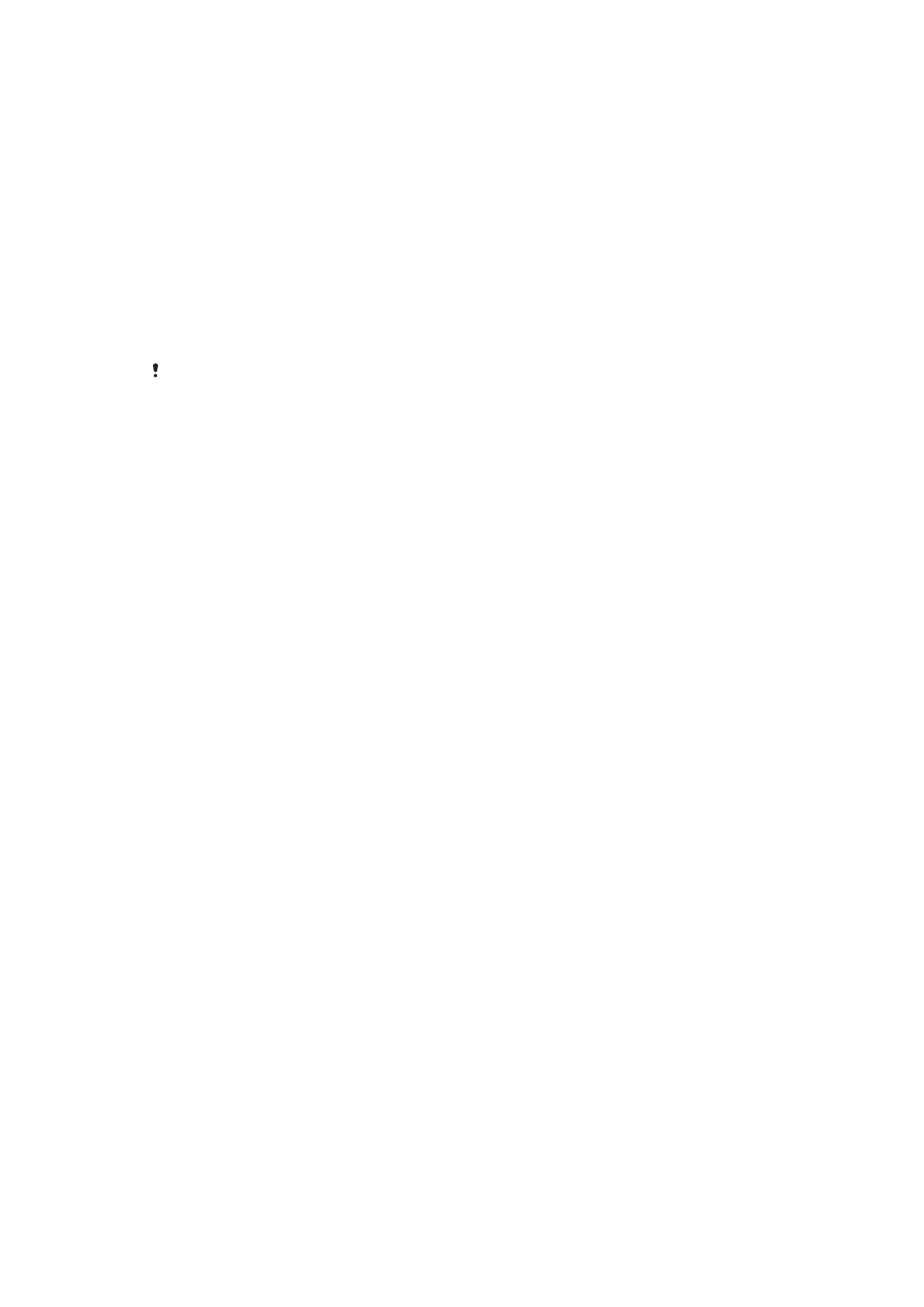
Fazer cópias de segurança e restauros do conteúdo
Geralmente, não deve guardar fotografias, vídeos e outros conteúdos pessoais apenas
na memória interna do seu dispositivo. Se algo acontecer com o hardware, ou se o
dispositivo se perder ou for roubado, os dados armazenados na memória interna
perdem-se para sempre. Recomendamos que utilize o software Xperia™ Companion
para fazer cópias de segurança, que guardam os seus dados em segurança para um
computador, ou sejam um dispositivo externo. Este método é especialmente
recomendado se estiver a atualizar o software do dispositivo com uma versão mais
recente do sistema Android.
Utilizando a aplicação Cópia de segurança e restauro, pode rapidamente fazer uma
cópia de segurança online das definições básicas e dados com a sua conta Google™.
Também pode usar esta aplicação para fazer cópias de segurança de dados
localmente, como, por exemplo, no cartão SD ou num dispositivo de armazenamento
USB externo.
É importante não se esquecer da palavra-passe que definir ao fazer uma cópia de segurança
dos dados. Caso se esqueça da palavra-passe, poderá não ser possível restaurar dados
importantes, tais como contactos e mensagens.
Fazer uma cópia de segurança para um computador
Utilize o software Xperia™ Companion para fazer cópias de segurança dos dados do
seu dispositivo num PC ou computador Apple
®
Mac
®
. Estas aplicações de cópia de
segurança permitem-lhe copiar os seguintes tipos de dados:
•
Contactos e registos de chamadas
•
Mensagens
•
Calendário
•
Definições
•
Ficheiros multimédia como música e vídeos
•
Fotografias e imagens
Fazer cópias de segurança dos seus dados usando um computador
1
Certifique-se de que o software Xperia™ Companion está instalado no seu PC ou
computador Apple
®
Mac
®
.
2
Ligue o seu dispositivo ao computador usando um cabo USB.
3
Computador: Abra o software Xperia™ Companion. Após algum tempo, o
computador deteta o seu dispositivo.
4
Selecione
Cópia de segurança no ecrã principal.
5
Siga as instruções no ecrã para copiar os dados do seu dispositivo.
Restaurar os dados utilizando um computador
1
Certifique-se de que o software Xperia™ Companion está instalado no seu PC ou
computador Apple
®
Mac
®
.
2
Ligue o seu dispositivo ao computador usando um cabo USB.
3
Computador: Abra o software Xperia™ Companion.
4
Clique em
Restaurar.
5
Seleccione um ficheiro de cópia de segurança a partir das respectivas gravações
e, em seguida, toque rapidamente em
Restaurar e siga as instruções
apresentadas no ecrã para restaurar os dados para o seu dispositivo.
Fazer uma cópia de segurança dos dados com a aplicação de cópia de
segurança e restauro
Com a aplicação de cópia de segurança e restauro, pode fazer manualmente a cópia de
segurança dos dados ou ativar a função automática de cópia de segurança para
guardar periodicamente os dados.
A aplicação de cópia de segurança e restauro é recomendável para fazer uma cópia de
segurança dos dados antes de efetuar uma reposição dos dados de fábrica. Com esta
aplicação, pode fazer uma cópia de segurança dos seguintes tipos de dados para um
145
Esta é uma versão Internet desta publicação. © Imprima apenas para uso privado.
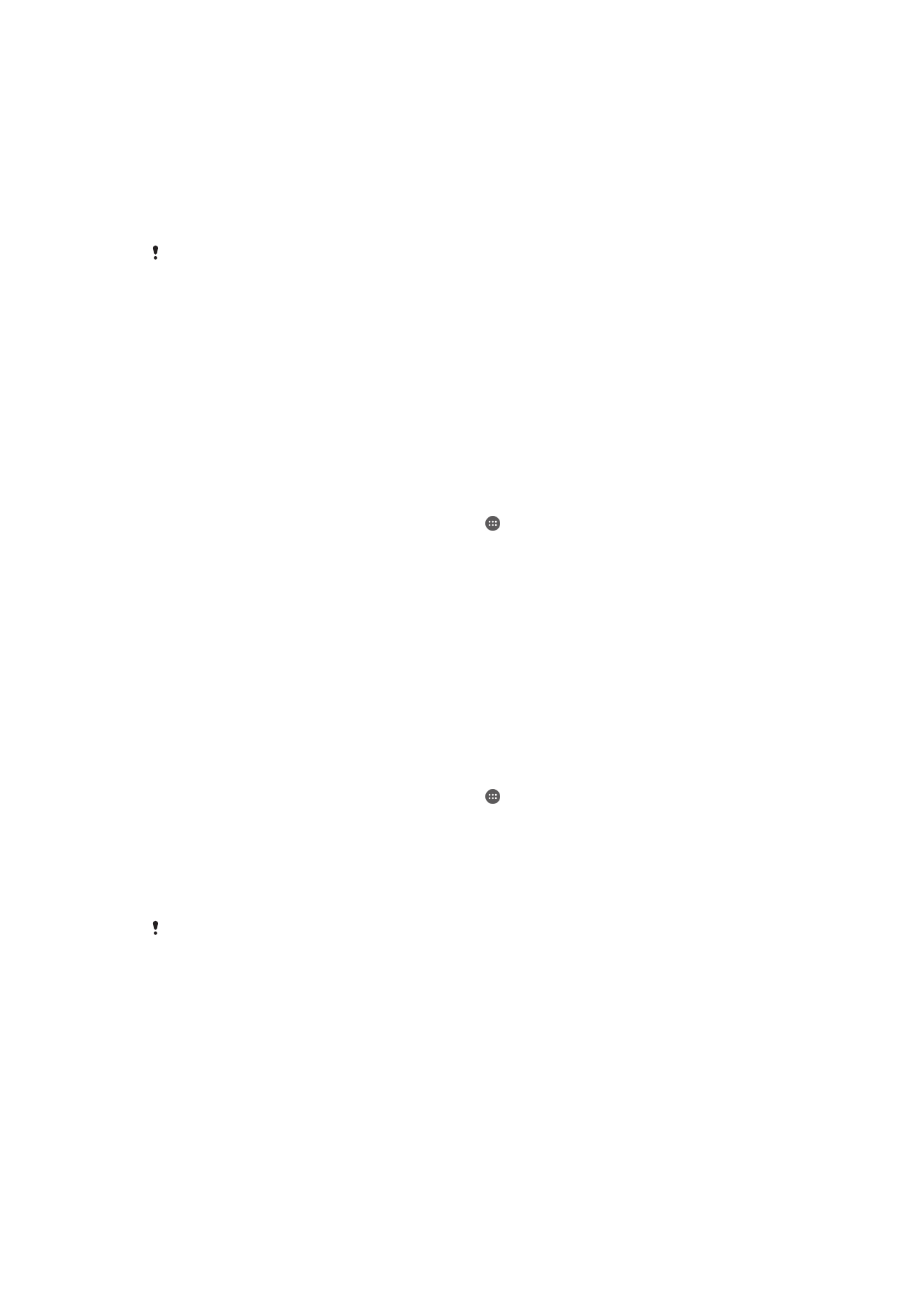
cartão SD ou para um dispositivo de armazenamento USB externo que tenha ligado ao
dispositivo através do adaptador anfitrião USB:
•
Marcadores
•
Definições do sistema
•
Contactos
•
Conversas
•
Dados do calendário
•
Ficheiros de multimédia
Dependendo da versão da aplicação de cópia de segurança e restauro instalada no
dispositivo, poderá não conseguir fazer cópia de segurança e restaurar os dados entre
diferentes versões do Android, por exemplo, ao atualizar da versão 4.4 para a 5.0. Contudo,
se tiver a versão 1,1 (ou posterior) da aplicação de cópia de segurança e restauro instalada,
pode restaurar os dados entre essas atualizações. Pode consultar a versão da aplicação de
cópia de segurança e restauro em
Definições > Aplicações > Todas > Cópia de seg. e
restauro.
Fazer cópia de segurança de conteúdos utilizando a aplicação de cópia de segurança
e restauro
1
Se estiver a fazer uma cópia de segurança de conteúdos para um dispositivo de
armazenamento USB, certifique-se de que o dispositivo de armazenamento está
ligado ao seu dispositivo utilizando o cabo adequado. Se estiver a fazer uma
cópia de segurança para um cartão SD, certifique-se de que o cartão SD está
inserido corretamente no dispositivo.
2
A partir do Ecrã inicial, toque rapidamente em .
3
Localize e toque rapidamente em
Cópia de Segurança e Restauro.
4
Toque rapidamente em
Fazer cópia de segurança e, em seguida, selecione o
destino da cópia de segurança e os tipos de dados dos quais pretende fazer uma
cópia de segurança.
5
Toque rapidamente em
Fazer cópia de segur. agora.
6
Introduza uma palavra-passe para a cópia de segurança e, em seguida, toque
rapidamente em
OK.
Restaurar conteúdos utilizando a aplicação de cópia de segurança e de restauro
1
Se estiver a restaurar conteúdo a partir de um dispositivo de armazenamento
USB, certifique-se de que o dispositivo de armazenamento está ligado ao seu
dispositivo utilizando o cabo adequado. Se estiver a restaurar conteúdo a partir
de um cartão SD, certifique-se de que o cartão SD está inserido corretamente no
dispositivo.
2
A partir do Ecrã inicial, toque rapidamente em .
3
Localize e toque rapidamente em
Cópia de Segurança e Restauro.
4
Toque rapidamente em
Restaurar.
5
Selecione o registo a partir do qual pretende restaurar e, em seguida, toque
rapidamente em
Restaurar agora.
6
Introduza a palavra-passe para o registo de cópia de segurança e, em seguida,
toque rapidamente em
OK.
Não se esqueça de que todas as alterações que fizer nos dados e definições depois de criar
uma cópia de segurança serão eliminadas durante um procedimento de restauro.